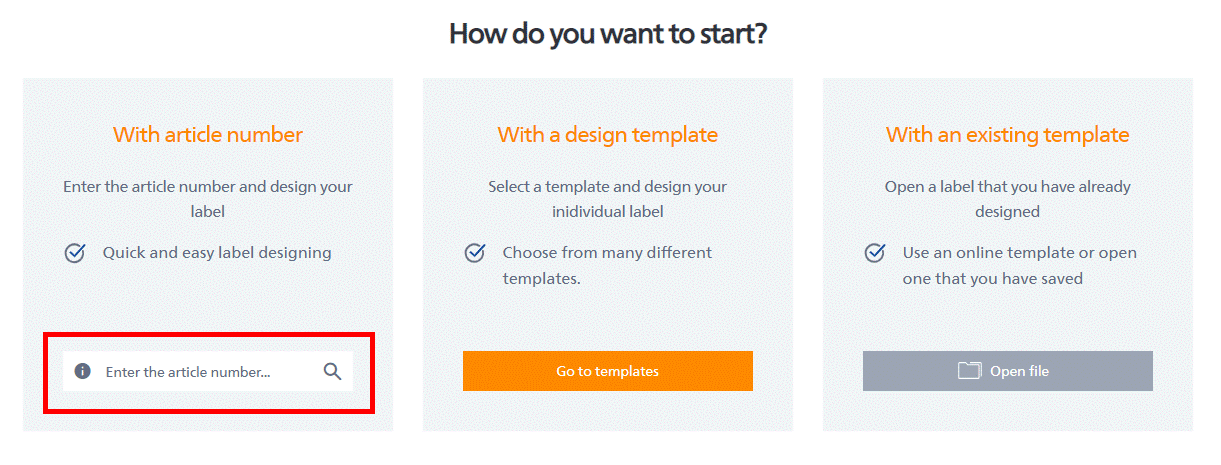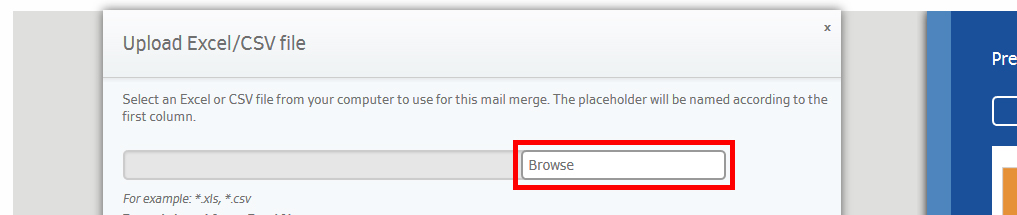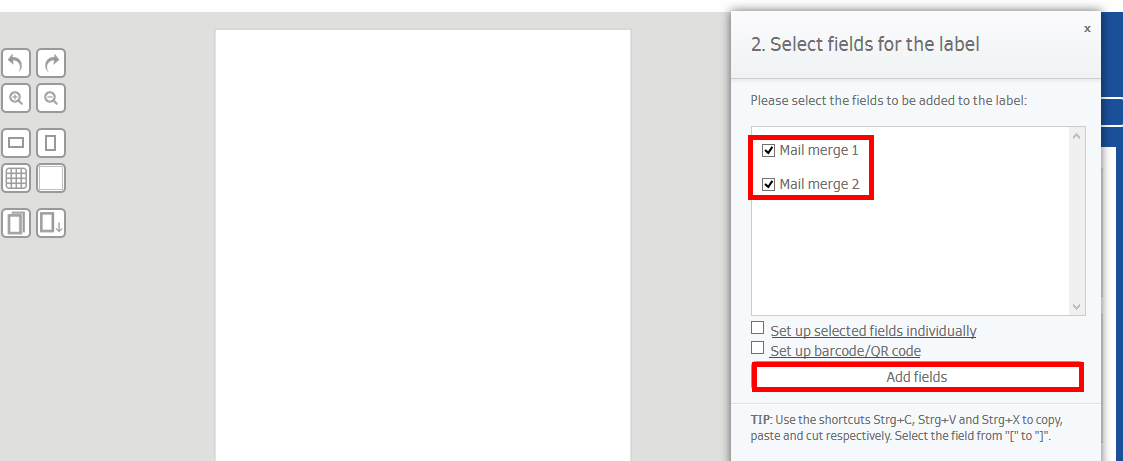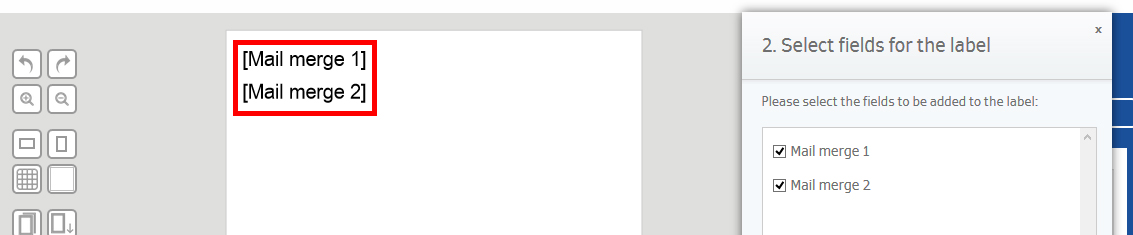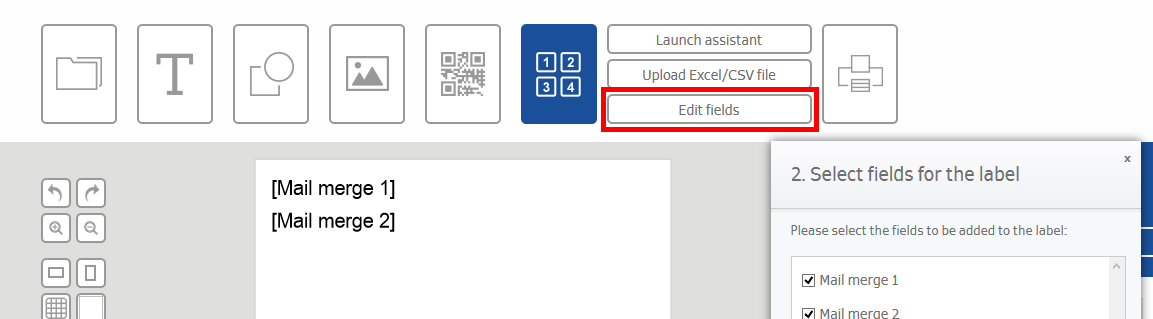Vanliga frågor, tips och trick
Etikettutformning är enkelt. Här hittar du hjälp, tips och trick angående etikettassistenten online.
Hittar du inte rätt svar på dina frågor här eller har ett annat ärende beträffande etikettassistenten online, kontaktar du helt enkelt oss via e-post på verkaufsteam-handel@herma.de.
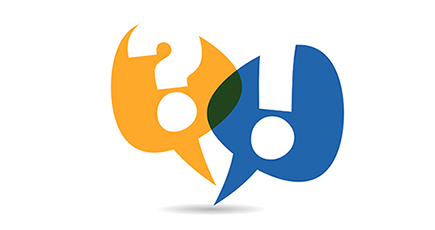
Anvisningar för serieutskrift
Obs:
Utformningsprogrammet är inte optimerat för mobila slutenheter.
Men du kan öppna det eller skicka länken via mejl genom att klicka på ”Skicka länk”. Då kan du öppna utformningsprogrammet från din dator senare.
Skicka länk